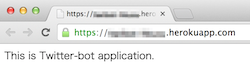これは Heroku Advent Calendar 2014 の19日目(12/19)の投稿です。それほど Heroku に精通していないと思いつつ、Heroku を便利に使わせてもらっているので、この機に記事を書いてみます。
今回は、Node.js & Express フレームワークで定期的にツイートするだけの Twitter ボットを作り、Heroku にデプロイする方法について書きます。
(今回の例は単純な例ですが、応用してもっと複雑なこともできるでしょう。)
Heroku へのデプロイについては、手順も楽だしハマることが無いので、逆にそれほど書くことが無いのですが^^;
今回の投稿の前提となる、私の周辺環境は下記と同じです。
⇒ Node.js(express) 事始め & Heroku へデプロイまでのメモ
Heroku を利用する準備は、既に済んでいるものとします。
なお、成果物としてのソースはこちらに置いたので、何かあれば参照、ご利用ください。
⇒ https://github.com/hkusu/time-signal-twitter-bot
手順
Node.js に Express を導入するまでの手順は、上記の「事始め」の投稿の手順を確認ください。
必要なライブラリの導入
まず、ジョブの定期実行に必要な node-cron を導入します。
$ npm install cron --save
他には Titter 連携ライブラリの twit 、ほかには 時間まわりのライブラリ Moment.js を導入します。
$ npm install twit --save
$ npm install moment --save
世界標準時でむりくり頑張ってますが、本当は Heroku でのタイムゾーン指定や node-time の導入、node-cron でのタイムゾーン指定をした方が良いかも。
結果、package.json は次のようになります。
〜
"dependencies": {
"express": "^4.10.4",
"twit": "^1.1.18",
"cron": "^1.0.5",
"moment": "^2.8.4"
}
〜
Twitter 側でアプリケーションを作成しキーを控える
ボット用の Twitter アカウントを用意するか、自分が普段つかっている Twitter アカウントでツイートさせたかったら自分の Twitter アカウントで。
https://apps.twitter.com で行います。詳しい説明は省きますが、以前に似たようなものを書いたので、よろしければ参照ください。
⇒ Hubot を Twitter の公開タイムラインに住まわせる
※ Permissions で Read and Write にしておく必要があります。Write 権限がないとツイートできない為。
スクリプトを書く
こちらに置いてあるのですが、
⇒ https://github.com/hkusu/time-signal-twitter-bot
書いたのは下記の2ファイルのみです。
app.js
Express まわりの基本的なロジックです。特殊なことをしてるとすれば、環境変数から Twitter に関するキーを読み込んでるところくらい。(キーはコミットしたくない為。)
本体ロジックからこのファイルをロードする為に、最後に module.exports しています。
var express = require('express');
var app = express();
// 環境変数から Titter アプリケーションのキー等を取得
var options = {
key: process.env.TWIBOT_TWITTER_KEY,
secret: process.env.TWIBOT_TWITTER_SECRET,
token: process.env.TWIBOT_TWITTER_TOKEN,
token_secret: process.env.TWIBOT_TWITTER_TOKEN_SECRET
};
app.set('options', options);
app.set('port', (process.env.PORT || 5000));
app.use(express.static(__dirname + '/public'));
app.get('/', function(request, response) {
response.send('This is Twitter-bot application.')
});
app.listen(app.get('port'), function() {
console.log("Node app is running at localhost:" + app.get('port'))
});
module.exports = app;
bin/index.js
Twitter ボットの本体です。今回はツイートするだけなので割りとシンプル。
-
Twitクラスをインスタンス化する際に、環境変数から得たキー情報をセットしています。 -
CronJobクラスをインスタンス化する際に、ジョブのタイムスケジュールをセットしています。- インスタンス化した時点でジョブが始まります。後から自分で起動したい場合は
start: falseとします。 - 世界標準時間で設定しているので、日本時間 -9 時間で考えてください。
- この例だと、日本時間で朝9時から夜23時の間、毎時0分0秒にツイートします。
- インスタンス化した時点でジョブが始まります。後から自分で起動したい場合は
- ツイートするメッセージは日本時間にしたいので、
moment().utc().add(9, 'h')として、現在日本時間を算出しています。
var app = require('../app');
var Twit = require('twit');
var CronJob = require("cron").CronJob;
var moment = require('moment');
//var http = require('http');
var T = new Twit({
consumer_key: app.get('options').key,
consumer_secret: app.get('options').secret,
access_token: app.get('options').token,
access_token_secret: app.get('options').token_secret
});
var cronTime = '0 0 0-14 * * *';
new CronJob({
cronTime: cronTime,
onTick: function () {
tweet();
},
start: true
});
function tweet(){
var message = moment().utc().add(9, 'h').format("ただいま MM月DD日 HH時mm分です。");
console.log(message);
T.post('statuses/update', { status: message }, function(err, data, response) {
//console.log('Tweet!');
});
}
スクリプト起動用の設定
npm start の内容を、package.json に記載します。
〜
"scripts": {
"start": "node bin/index"
},
〜
デバッグ用途でローカルで起動する場合は、環境変数を設定してから $ npm start とすればよいのですが、次のような起動用のシェルを組んでおくと便利です。
# !/bin/sh
export TWIBOT_TWITTER_KEY=控えていた情報
export TWIBOT_TWITTER_SECRET=控えていた情報
export TWIBOT_TWITTER_TOKEN=控えていた情報
export TWIBOT_TWITTER_TOKEN_SECRET=控えていた情報
npm start
このファイルは Git にコミットしないように注意。
スクリプトを修正したら $ ./local_run.sh で実行、を繰り返してデバック、開発を進めていけばよいです。
Heroku へデプロイ
Heroku 用の Procfile を修正します。
web: npm start
Git でコミットします。.gitignore は必要に応じて記載ください。
$ git init
$ git add .
$ git commit -m "適当なコメント"
Heroku アプリケーションを作成しプッシュします。
$ heroku create
$ git push heroku master
Heroku へ次のように環境変数を追加し $ heroku open してみます。
$ heroku config:add TWIBOT_TWITTER_KEY=控えていた情報
$ heroku config:add TWIBOT_TWITTER_SECRET=控えていた情報
$ heroku config:add TWIBOT_TWITTER_TOKEN=控えていた情報
$ heroku config:add TWIBOT_TWITTER_TOKEN_SECRET=控えていた情報
エラーがなければ次のように表示されます。
Heroku へセットした環境変数の内容は
$ heroku configで、Heroku 上のエラー内容は$ heroku logs [--tail]で確認できます。デバック用にスクリプト内でconsole.log()した内容もこのログに記載されます。
あとは Twitter アプリケーション用のアカウントで定期的にツイートされるはずです^^
ほか
Heroku の無料枠だと、アクセスが一定時間ない場合、眠ってしまいます^^; 私の場合は死活監視サービス(Uptime Robot)を使ってるので、起きてますが..
おわりに
Heroku はツール系のサービスを立ち上げるのにすごい楽ですね。私は Rails と Node.js 系の言語のものをデプロイしているのですが、他の言語のも使ってみようと思います。
明日は etmnk さんによる記事です!